Barra del títol
A la finestra principal del programa s'hi diferencia, a la part superior, la barra de títol. Per tal de donar una barra de títol a cada sessió del MiraMon, el programa segueix les següents regles:
- Si teniu un o més mapes carregats, el primer (el del nivell més baix) serà el que donarà el nom a la barra de títol.
- Si no teniu cap mapa carregat, s'aplica la mateixa lògica als fitxers ràster que tingueu oberts, si és que n'hi ha algun de present.
- Si només teniu fitxers vectorials, també el primer serà el que serà el que donarà el nom a la barra de títol.
En tots els casos (MMM, fitxers ràster i vectorials, geoserveis), si el fitxer o la descripció de les capacitats conté un títol descriptiu (secció [DOCUMENT] dels MMM, camp DatasetTitle dels fitxers REL dels vectors estructurats, camp FileTitle dels fitxers DVC dels vectors no estructurats, etc), aquest serà utilitzat en comptes del nom del fitxer. L'única excepció són les composicions RGB, les quals, degut al poc espai disponible a la barra de títol, mostren els noms dels tres fitxers IMG utilitzats en lloc dels tres títols; si desitgeu un títol per a una composició RGB, emmagatzemeu-la en un MMM i doneu el títol apropiat al mapa quan el deseu.
Menús del MiraMon
Sota la barra de títol hi trobeu els diferents menús del MiraMon. Per defecte, el MiraMon mostra els menús Fitxer, Edició, Visualització, Zoom, Informació, Eines, Ajuda, tot i que es permet, a través de la pestanya "Menús" del menú "Ajuda | Configurar paràmetres", crear configuracions de menú personalitzades, el que implica augmentar o disminuir les funcionalitats de cada menú.
Cada menú del MiraMon permet accedir a unes funcionalitats específiques (obrir fitxers, digitalitzar, etc). Quan al costat d'una funció d'un menú es mostra un asterisc ('*'), indica que la funció està implementada en un mòdul extern. Aquest fet implica:
* Els fitxers implicats no cal que siguin oberts des del MiraMon.
* Es poden engegar els processos i deixar-los executar en segon pla mentre es continua treballant amb el MiraMon o amb una altra aplicació ja que el MiraMon els inicia automàticament en multitasca.
* Es poden introduir els paràmetres en línia de comanda. Per tant, també es poden escriure fitxers BAT per a efectuar tasques repetitives.
* Es poden introduir els paràmetres des de caixes de diàleg de Windows fins i tot quan s'està treballant en finestres DOS. Simplement cal executar el nom del programa precedit de la lletra "W". Per exemple, per a executar CreaTop, cal teclejar wCreaTop i apareixerà la interfície Windows de CreaTop. Si es treballa en Windows 9x o NT, es pot invocar els programes "W" des de la pròpia línia de comanda.
* Per a obtenir una ajuda méscompleta de qualsevol d'aquests mòduls, es pot consultar l'ajuda específica del mòdul obrint el mòdul en qüestió i prement el botó "Ajuda" de la caixa d'entrada de paràmetres. Per accedir a l'ajuda des de la línia de comanda cal escriure el nom del programa seguit d'un interrogant (CreaTop ?); si no s'incorpora l'interrogant el MiraMon donarà la sintaxi sense l'ajuda.
Barra de botons
Per sota d'aquests menús es mostra un conjunt d'icones anomenades barra de botons.
Si posicioneu el cursor sobre les icones de la barra de botons, apareix la descripció de la funció de la icona. Les icones estan agrupades per grups funcionals.
- Les cinc primeres icones
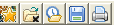 corresponen a iconesrelacionades amb l'administració de fitxers(obrir preferits,obrir (i també obrir composicions RGB i tancar a través de tecles especials), obrir recents, desar mapa i imprimir,respectivament). corresponen a iconesrelacionades amb l'administració de fitxers(obrir preferits,obrir (i també obrir composicions RGB i tancar a través de tecles especials), obrir recents, desar mapa i imprimir,respectivament).
A partir de la v.7 del MiraMon,la pròpia caixa de presentació del programa ofereix un noumecanisme per a obrir fàcilment mapes típics(topogràfics, ortofotos, mapes de cobertes del sòl, àreesprotegides, etc) organitzats en diferents temàtiques oregions, i que formen col·leccions preferides.Aquestes col·leccions també faciliten a l'usuari laubicació en el mapa des del primer moment.
A l'esquerra de l'àrea de la caixa depresentació, s'ofereixen una sèrie de mapes que formenpart d'una col·lecció de mapes preferits, per exemple, la dels"Mapes típics de Catalunya". Si el programa no detectal'existència de col·leccions de mapes preferits instal·lades, en l'espaicorresponent apareix, en el seu lloc, una caixad'exploració HTML amb els exemples de col·leccions demapes preferits que hom pot descarregar del web del MiraMon(actualment es distribueixen, com a exemples, les col·leccions de Catalunya,Andorra, Espanya, la Península Ibèrica, Argentina, el Paraguai i elmón) per si l'usuari vol descarregar les que s'ofereixen perdefecte amb el programa. Si no es té accés a Internet enaquell moment, apareix escrita l'adreça web on s'ubiquenles col·leccions a fi que pugui ser copiada per a fer ladescàrrega més tard o des d'un altre ordinador que sí quetingui connexió a Internet. Per a més informació, consulteuCol·leccions de mapes preferits delMiraMon.
En la finestra de lescol·leccions preferides (també en la presentació del programa)s'ofereix, també, la informació del Twitter del MiraMon, tota lainformació del Diari de versions delMiraMon i el Fòrum d'Usuarisdel MiraMon (FUM) al cap d'uns segonsd'obrir la caixa. Alhora, si en el MiraMon.pars'inclou la clau PaginaHTM_AlternativaPresentacio= éspossible indicar una pàgina HTML alternativa a aquestespàgines i típicament mostrar-hi informació corporativa(darreres novetats en la intranet d'una administració,indicacions per als alumnes en una aula, etc).
Per tal de facilitar l'úsdel programa, el MiraMon defineix un fitxer de perfil del'usuari, no pel que fa a la configuració (cosa que esresol a partir del MiraMon.par individual o del MiraMon.parcorporatiu), sinó per a aspectes com la darrera capa WMSoberta o la darrera col·lecció de mapes preferits de la quals'ha fet ús. Aquest fitxer té per nomMM_Perfil_USUARI.par (on USUARI és el nom del'usuari al sistema) i s'ubica al directori temporal(la inclusió del nom de l'usuari en el nom del fitxerrespon al fet que algunes configuracions en aules usen elmateix directori temporal per a tots els usuaris d'unmateix ordinador).
La segona icona permet obrir qualsevol tipus de fitxer mitjançant la navegació per les diferents carpetes; si quan es prem el botó tenim polsada la tecla "Control" es mostrarà una llista de totes les capes, mapes, etc, oberts per tal de poder seleccionar quins tancar; d'altra banda, si quan es prem el botó tenim polsada la tecla "Alt" el programa ens permetrà, successivament, triar 3 fitxers ràster per tal de formar fàcilment una composició RGB. La tercera icona, en canvi, permet accedir a un llistat dels fitxers oberts, usats o creats recentment. El llistat conté diversos camps (nom, extensió, tipus, etc) que permet ordenació per qualsevol d'ells. La quarta icona permet desar el mapa i la darrera accedir a la seva impressió.
- El segon grup està format per unconjunt d'icones relacionades amb el zoom devisualització
 .Les dues primeres icones permeten augmentar el zoom o disminuir-lo respecte el centrede la imatge. La tercera icona permet augmentar el zoom a la finestra que definiu ambel cursor. La quarta icona, representada amb una mà, permetdesplaçar lavisualització. Per fer-ho, caldrà que posicioneu el cursorsobre la zona que voleu desplaçar, i cliqueu amb el botóesquerre del ratolí. Així, la mà es tanca, moment en que podeudesplaçar la visualització tant com desitgeu. Un segon clic redibuixa el mapa en la posició desitjada. .Les dues primeres icones permeten augmentar el zoom o disminuir-lo respecte el centrede la imatge. La tercera icona permet augmentar el zoom a la finestra que definiu ambel cursor. La quarta icona, representada amb una mà, permetdesplaçar lavisualització. Per fer-ho, caldrà que posicioneu el cursorsobre la zona que voleu desplaçar, i cliqueu amb el botóesquerre del ratolí. Així, la mà es tanca, moment en que podeudesplaçar la visualització tant com desitgeu. Un segon clic redibuixa el mapa en la posició desitjada.
 El programacommuta automàticament a arrossegament dinàmic (desplaçar el mapa arrossegantamb el ratolí com si s'hagués premut el botó dela maneta o "pan" o s'hagués demanataquesta funcionalitat des del menú "Zoom")quan detecta que, després de fer clic amb el botó dret(o el botó esquerre si sou esquerrans i heuintercanviat els botons), s'efectua unarrossegament immediat. A partir d'aquest momentes pot deixar anar el botó i treballar en el modetradicional en el MiraMon, continuant el desplaçamentfins que es faci un segon clic. El programacommuta automàticament a arrossegament dinàmic (desplaçar el mapa arrossegantamb el ratolí com si s'hagués premut el botó dela maneta o "pan" o s'hagués demanataquesta funcionalitat des del menú "Zoom")quan detecta que, després de fer clic amb el botó dret(o el botó esquerre si sou esquerrans i heuintercanviat els botons), s'efectua unarrossegament immediat. A partir d'aquest momentes pot deixar anar el botó i treballar en el modetradicional en el MiraMon, continuant el desplaçamentfins que es faci un segon clic.
El desplaçament lateral que s'ha activatdinàmicament a través d'arrossegament del ratolítorna automàticament a deixar pas al mode de consultaquan es fa el segon clic del desplaçament ja que, alcapdavall, seguir desplaçant és tan senzill com tornara arrossegar. En atenció a les persones ambdificultats per mantenir el botó arrossegant (personesamb Parkinson, etc), el retorn automàtic al mode deconsulta no s'efectua quan la petició dedesplaçament s'ha fet des del menú o des del botócorresponent de la barra de botons. En aquest cas elmode "pan" queda activat fins que es canviael nivell de zoom, es desactiva explícitament a travésde la barra de botons o del menú o es prem el botó"retrocés" del teclat.
A fi d'evitar problemes amb aquesta novafuncionalitat en usuaris amb ratolins de diferentsensibilitat, ordinadors més o menys ràpids, etc,s'ha afegit l'opció de desactivar l'arrossegament dinàmic (per defecte activat) i de configurar el temps, en segons (0.20 per defecte), que el programa esperaentre un clic del ratolí i un arrossegament perconsiderar que s'està fent un canvi dinàmic a modedesplaçament ("pan") a través del menú Ajuda | Configurar paràmetres | Zoom i Aspectes generals, accessible també a través de la secció [HARDWARE] delMiraMon.par, paràmetreTempsArrossegamentDinamicSegons=. També es pot inactivar el canvidinàmic a desplaçament amb el mateix paràmetre.
Addicionalment, si es desitja activar o inactivarel mode d'arrossegament dinàmic durant ladigitalització es pot usar un altre paràmetre,ActivaArrossegamentDinamicDurantDigitalitzacio=, a lamateixa secció [HARDWARE]; aquest paràmetre és útilperquè algunes persones tendeixen a"arrossegar" el ratolí entre clics durant ladigitalització i activen massa freqüentmentl'arrossegament dinàmic.
|
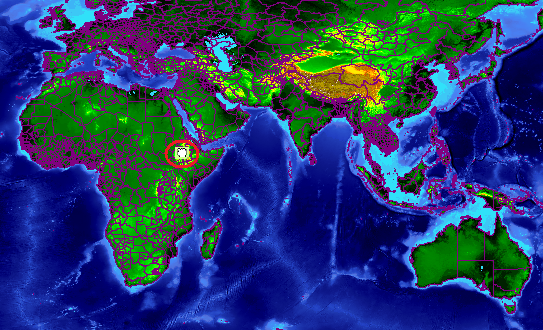 La següent icona és la demosaicar/sincronitzarsessions del MiraMon, la qual permet mostrar lesfinestres de les sessions que seleccioneu apilades (envertical) o en paral·lel (horitzontal) i sincronitzar-les apartir de la sessió que trieu. Tingueu en compte que per asincronitzar correctament les sessions, el mode de gestió dezoom en totes elles ha de ser el mateix. A continuació trobeula icona de vistaprèvia, la qual permet tornar a la visualitzacióanterior, fins a un total de 10 vegades. La penúltima icona,de vista general, permetpassar de qualsevol zoom de visualització a la visualitzaciócompleta de la capa o capes. Així doncs, en cas de tenir més d'una capa carregada, l'àmbit de visualització serà elmàxim possible (tant en X com en Y) de totes les capesobertes. En últim lloc, la icona de zoom a selecció permet, un cops'ha obtingut el resultat d'una consulta per atribut(i s'ha retingut), augmentar la zona seleccionada al màximzoom que permeti la pantalla.
Les següents icones, ja foradel grup d'icones de zoom, corresponen a la del redibuixat i a la de laCaptura de dades de GPS en tempsreal  . Elredibuixat s'empra per actualitzar la visualització decapes (per exemple quan s'està digitalitzant vectors,etc). . Elredibuixat s'empra per actualitzar la visualització decapes (per exemple quan s'està digitalitzant vectors,etc).
 També podeu redibuixar mitjançantF5, refrescar mitjançant Ctr+F5 i aturar el redibuixatmitjançant Maj (qualsevol de les dues tecles amb la fletxa amunt). També podeu redibuixar mitjançantF5, refrescar mitjançant Ctr+F5 i aturar el redibuixatmitjançant Maj (qualsevol de les dues tecles amb la fletxa amunt).
La interrupció del redibuixat amb la teclamajúscules també s'aplica a les capes WMS/WMTS i anivell del redibuixat dels objectes vectorials(estructurats o no), cosa que resulta pràctica quanuna capa WMS/WMTS o vectorial és molt lenta de redibuixar itenim un ràster obert de fons que ens pot servir dereferència i no volem apagar la capa WMS/WMTS mentrebusquem l'àrea d'interès. Alhora, l'opció"Interrompreredibuixat de selecció amb Majúscules"del menú Visualització, permet evitar el dibuixat deles seleccions (ràster o vectorials), cosa que és útilquan volem accelerar el dibuixat perquè ens estemdesplaçant, fent zooms, etc. Per a més informacióconsulteu Visualització |Especial.
|
- La segona icona del grup, de captura de dades de GPS en temps real, permet accedir a la lectura de dades GPS/GNSS des del MiraMon si el vostre receptor envia dades en protocol NMEA a l'ordinador.
- El següent grup d'icones,correspon a aquelles que permeten fer consultes a les capes carregades i crear anotacions
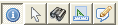 . Així doncs, la primeraicona permet fer consultes per localització. Un coppremeu aquesta icona, podeu interrogar qualsevol punt per tal d'obtenir la informació disponible sobre aquellpunt. . Així doncs, la primeraicona permet fer consultes per localització. Un coppremeu aquesta icona, podeu interrogar qualsevol punt per tal d'obtenir la informació disponible sobre aquellpunt.
 En les consultesper localització s'empra l'ús dels recursosHTML. Això permet disposar de lesfuncionalitats típiques dels navegadors d'Internet:veure codi font, seleccionar un text i convertir-lo aPDF, etc. Per tant, si la base de dades alfanumèricaassociada, o fins i tot els separadors entre Camps contenen codiHTML, aquest s'interpreta exactament com en unnavegador d'Internet. Les aplicacions d'això són moltdiverses i eixamplen considerablement la ja de per sirica informació de la consulta per localització en elMiraMon (que també disposa de grandàries de textosconfigurables als separadors, colors, mostrar les unitats realsprovinents de les metadades en els camps de les taules o en les capes ràster, etc) amb possibilitats com ara incrustar unaimatge en la consulta (n'hi ha prou que el camp, que també pot ser declarat com a hipervincle a la imatge, ara el declareu, a més, com a contingut incrustat ialeshores el MiraMon el dibuixarà la imatge en la caixa de consultes per localització). En les consultesper localització s'empra l'ús dels recursosHTML. Això permet disposar de lesfuncionalitats típiques dels navegadors d'Internet:veure codi font, seleccionar un text i convertir-lo aPDF, etc. Per tant, si la base de dades alfanumèricaassociada, o fins i tot els separadors entre Camps contenen codiHTML, aquest s'interpreta exactament com en unnavegador d'Internet. Les aplicacions d'això són moltdiverses i eixamplen considerablement la ja de per sirica informació de la consulta per localització en elMiraMon (que també disposa de grandàries de textosconfigurables als separadors, colors, mostrar les unitats realsprovinents de les metadades en els camps de les taules o en les capes ràster, etc) amb possibilitats com ara incrustar unaimatge en la consulta (n'hi ha prou que el camp, que també pot ser declarat com a hipervincle a la imatge, ara el declareu, a més, com a contingut incrustat ialeshores el MiraMon el dibuixarà la imatge en la caixa de consultes per localització). |
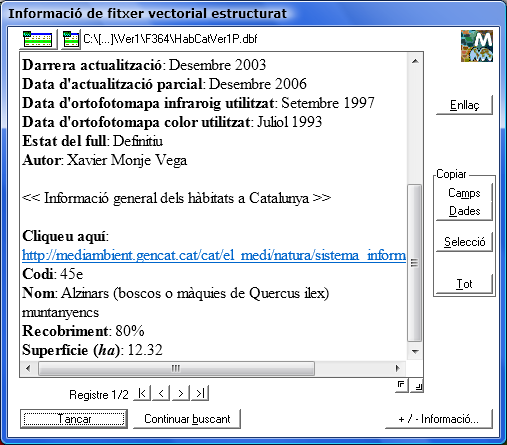 A més, el MiraMon incorpora lafuncionalitat de globus informatius (tooltips)tant en capes ràster com vectorials, de forma que es potindicar que una capa presenti continguts en forma d'unglobus de text en situar el ratolí al damunt d'una entitato posició. Per a activar aquesta funcionalitat, premeu el botó de la finestra devisualització de la capa. Quan es demanen globus informatiusper a més d'una capa, els continguts es mostren un sotal'altre en un globus comú. Si una capa es declara noconsultable tampoc no apareixen els globus informatius (perònoteu que la podeu declarar no visible i, per tant, podeutenir capes "de fons", que no consumeixen recursos deredibuixat ni apareixen a la vista però proporcionen valors enmoure el cursor al seu damunt). D'altra banda, els globusinformatius mostren les unitats corresponents, sempre que elvalor en tingui i les metadades indiquin que es desitjamostrar les unitats, tant en ràsters (també multibanda) com envectors. En el cas dels ràsters, la informació de la cel·laapareix en forma d'un globus de text que mostra el DN enuna imatge de teledetecció, el valor altimètric en un MDE o la categoria en un ràster categòric vinculat a untesaurus. de la finestra devisualització de la capa. Quan es demanen globus informatiusper a més d'una capa, els continguts es mostren un sotal'altre en un globus comú. Si una capa es declara noconsultable tampoc no apareixen els globus informatius (perònoteu que la podeu declarar no visible i, per tant, podeutenir capes "de fons", que no consumeixen recursos deredibuixat ni apareixen a la vista però proporcionen valors enmoure el cursor al seu damunt). D'altra banda, els globusinformatius mostren les unitats corresponents, sempre que elvalor en tingui i les metadades indiquin que es desitjamostrar les unitats, tant en ràsters (també multibanda) com envectors. En el cas dels ràsters, la informació de la cel·laapareix en forma d'un globus de text que mostra el DN enuna imatge de teledetecció, el valor altimètric en un MDE o la categoria en un ràster categòric vinculat a untesaurus.
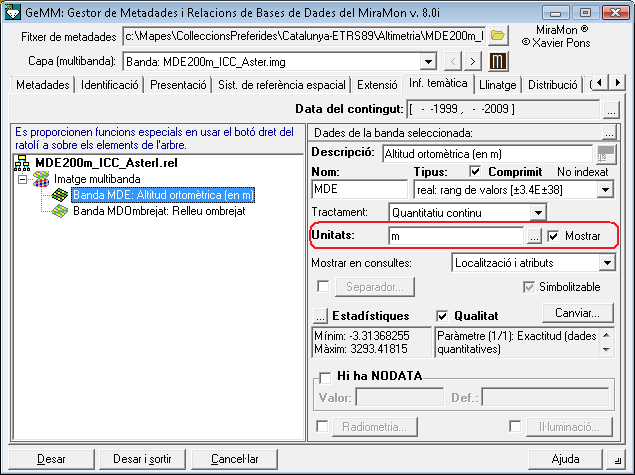 La següent il·lustració mostraun MDE, una delimitació municipal acolorida per comarca i elmapa d'hàbitats (el qual no es visualitza perquè s'haindicat que no sigui visible), a la qual s'ha demanat que tantel valor del ràster del MDE (altitud en metres), el camp de labase vectorial que proporciona el nom del municipi coml'hàbitat es mostrin en el globus informatiu. Observeu queels globus també es poden limitar per escala en cada capad'informació.
Dins el grup d'icones quepermeten fer consultes a la capa carregada la segona iconacorrespon a la selecció d'objectes, icona quepermet accedir a la caixa de selecció interactivad'objectes. La tercer icona correspon a laconsulta per atribut.Prement-la, accedireu a la caixa de "Consulta peratribut" des de la qual podeu realitzar laconsulta. La quarta icona d'aquest grup correspon a la demesura de distàncies,perímetre, àrees, etc. Un cop heu clicat la icona, usapareixerà la caixa de mesura de distàncies. Si el que voleués mesurar una distància, simplement cliqueu sobre els dospunts dels quals voleu conèixer la distància entre ells.MiraMon permet fer aquesta consulta repetidament, de maneraque proporciona la distància des de l'últim punt clicat(és a dir, la longitud del darrer segment) així com també la longitudtotal. Si premeu sobre el botó "Àrea iperímetre", MiraMon realitzarà la consulta sobre elpolígon resultant de dibuixar un nou segment des del'últim vèrtex que hàgiu definit fins al primervèrtex.
La següent icona  permet incorporaranotacions en un mapa mitjançant la inserció de punts (ambo sense text ancorat), línies o polígons, les quals sónmodificables, eliminables i es poden desar en mapes. Per a mésinformació, consulteu Crearanotacions. permet incorporaranotacions en un mapa mitjançant la inserció de punts (ambo sense text ancorat), línies o polígons, les quals sónmodificables, eliminables i es poden desar en mapes. Per a mésinformació, consulteu Crearanotacions.
El penúltim grup correspon ales icones de gestió de les capes  . En concret amb la primera iconapodreu canviar l'ordre ipropietats de les capes. La segona icona permetmostrar o ocultar lallegenda mentre que l'última icona permeteditar les metadades del'arxiu que seleccioneu (si es que en teniu més d'und'obert). . En concret amb la primera iconapodreu canviar l'ordre ipropietats de les capes. La segona icona permetmostrar o ocultar lallegenda mentre que l'última icona permeteditar les metadades del'arxiu que seleccioneu (si es que en teniu més d'und'obert).
 Pel que fa al'aspecte inicial de la finestra del programa,podeu fer que sempre sigui maximitzada en començar através del paràmetre "MaxIni=" del fitxerMiraMon.par. A més, la barra de botons pot amagar-se a través de l'opció "Visualització | Entorn | Mostrar barra de botons" o des del paràmetre "MostrarBarraBotons=" del fitxer MiraMon.par. |
L'última icona correspon al publicador de dades obertes
 , icona que permet, a partir d'un vector o d'un mapa,
generar un MMZX o un MMZ (certificat o no) i/o un o diversos fitxers SHP amb la simbolització en un o diversos
fitxers que segueixen l'estàndard SLD de l'OGC v.1.0 i un o diversos fitxers XML amb les metadades en
format ISO19139. , icona que permet, a partir d'un vector o d'un mapa,
generar un MMZX o un MMZ (certificat o no) i/o un o diversos fitxers SHP amb la simbolització en un o diversos
fitxers que segueixen l'estàndard SLD de l'OGC v.1.0 i un o diversos fitxers XML amb les metadades en
format ISO19139.
Per tal que aparegui aquesta icona en la barra de botons, cal indicar-ho al MiraMon.par a través de la
clau BarraBotonsEspecial= de la secció [MiraMon]. Aquesta clau pot valdre 0 o 1. Si s'indica 1 vol dir que es vol usar la barra de botons especial que inclou el botó addicional que permet la publicació/exportació de mapes vectorials del MiraMon. Si s'indica 0 vol dir que no es vol la barra especial i que per tant s'usarà la barra estàndard; aquest és el valor per defecte. O bé es pot configurar a través del menú Ajuda | Configurar paràmetres | Zoom i aspectes generals, amb l'activació de la casella "Afegir a la barra el botó especial de publicació".
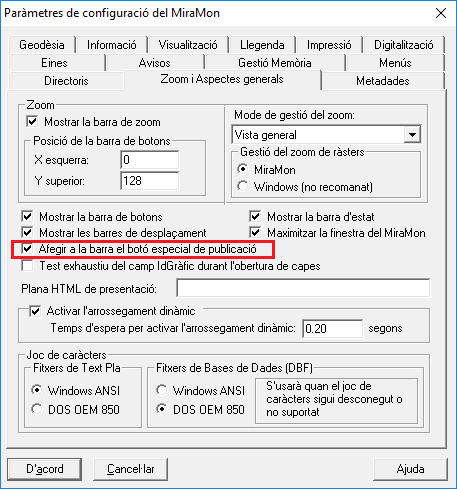 En prémer el botó s'obre una finestra que permet
seleccionar una de les capes obertes (vectorial o Mapa) o bé un fitxer i indicar si es vol generar un MMZX,
MMZ, SHP, etc. La finestra té una zona on es mostren els missatges a mesura que es van generant els
fitxers, de manera que si hi ha mancances a les metadades, queden escrites i així l'usuari les pot copiar i corregir. Aquesta opció també es pot invocar en línia de comanda, de forma que l'MM32 es pot cridar amb paràmetres:
/PUBLICMM indica que es vol publicar algunes de les capes a obrir
/MMZ=NomFitxerMMZ indica que es vol generar un MMZ amb les dades d'origen. "NomFitxerMMZ" és l'adreça i el nom del fitxer MMZ a generar
/SHP=NomFitxerSHP indica el nom de l'SHP a generar
/XML19139 indica que es vol generar l'exportació de les metadades en format ISO 19139. Aquesta opció només es valida si s'ha indicat /SHP=
/SLD indica que es vol generar un fitxer SLD (conforme a l'estàdard Styled Layer Description versió 1 de l'OGC) amb la simbolització de la capa. Aquesta opció només és valida si s'ha indicat /SHP=.
Barra inferior
A la barra inferior de la finestra principal del
MiraMon es documenta per al punt on està ubicat el cursor les coordenades (en el sistema de referència de la composició cartogràfica que s'està visualitzat, si existeix) i el color de visualització (composició RGB); també es documenta l'escala numèrica i l'escala gràfica (si existeixen) corresponent a la visualització de la composició.
En clicar sobre l'escala, la persona usuària pot fixar l'escala de visualització desitjada.

El MiraMon presenta, per
defecte, un cursor de consulta vàlid tant per a ràsters com
per a vectors. Mitjançant "Informació | Obtenir
informació de ..." i a través de la tecla F9 podeu
commutar entre els tres tipus de cursors:
 |
 |
 |
| Consulta de ràster/vector |
Consulta només de ràster |
Consulta només de vector |
No obstant, segons la funció
que el programa estigui desenvolupant, apareixeran
d'altres cursors diferents als mostrats a dalt.
|
 |
  |
 |
 |
 |
| Moure nodes |
Desplaçar mapa |
Hipervincle per a obrir un altre fitxer,
recurs internet, etc |
Canvi d'atribut a partir d'un
atribut arrossegat des de la llegenda |
Crear anotacions |

A partir de la versió 6, el
MiraMon pot obrir diversos ràsters alhora. Els ràsters poden
estar ubicats de forma juxtaposada i/o sobreposats i en
qualsevol disposició, sense que importi el seu àmbit, costat
de píxel, nombre de bits per píxel, etc. A més, a diferència
de versions anteriors, els ràsters ja no condicionen en cap
cas l'àmbit de les capes obertes que, tanmateix, es pot
controlar de forma adequada des de "Zoom | Definir nova vista
general...". Alhora, el nombre de ràsters oberts i la
seva en ubicació en la superposició respecte a les capes
vectorials i geoserveis (WMS, etc) és totalment lliure.
Per a la visualització d'un ràster, es disposa dels següents modes de
gestió del zoom:
- Mode Vista
General: Es tracta del mode de zoom més intuïtiu o
natural, per la qual cosa és el mode per defecte i recomanat
als usuaris SIG generalistes, però no us proporcionarà la
màxima qualitat en la visualització d'una família de ràsters
del mateix costat de píxel. En ell, els zooms es defineixen
tenint en compte que el Zoom de vista general correspon al
conjunt de l'àmbit de totes les capes o a
l'especificat a "Zoom | Definir nova vista
general".
- Mode Ràster:
En aquest mode un cert ràster, que anomenem "Ràster de
referència" ostenta el Zoom=1. Això és especialment
útil en Teledetecció, on sovint es necessita un control molt
estricte d'en quin píxel estem treballant i fer
desplaçaments laterals exactament píxel a píxel, així com
tenir una visualització òptima de la qualitat del ràster en
zoom=1. En cas de triar el mode Ràster de referència, haurem
d'indicar quin dels ràsters oberts és el de referència, és a
dir, quin és el que té els píxels que volem assignar al
nivell de zoom=1.
- Mode
Automàtic: Aquest mode aplica el mode Ràster de
referència si tots els ràsters oberts tenen el mateix costat
de píxel, i aplica el mode Vista general en cas contrari o
si no hi ha cap ràster. Té l'avantatge de proporcionar la
màxima qualitat visual si estem obrint diversos ràsters del
mateix costat de píxel però la limitació del zoom x15 pròpia
del mode Ràster si teniu algun ràster obert.
Us recomanem que llegiu
atentament la informació relativa al mode de gestió del zoom del
menú Zoom.
La llista dels ràsters que pot
obrir el MiraMon de forma directa inclou: *.img;
*.jpg; *.jp2; *.jpc; *.j2c; *.sid; *.tif; *.ecw; *.bmp; *.rle;
*.dib. Els mecanismes per a obrir de forma directa són: des
del menú "Fitxer | Obrir", o bé "Fitxer | Obrir ràster",
arrossegant-los sobre l'aplicació (drag & drop),
fent doble clic sobre el fitxer en l'Explorador, llançant-los
des de la línia de comanda (MM32 [RUTA]NOMFITXER.EXT), o
vinculant-los com a hipervincles a les bases de dades i
obrint-los des de caixes de consulta per localització. Per a
més informació, consulteu Obrir ràster del menú
Fitxer.
Quan obriu un ràster per a ser
visualitzat, simplement haureu de triar la taula de
simbolització de color adequada, llevat que aquesta taula ja hagi estat especificada al fitxer REL que acompanya el ràster, o que sigui un ràster que té incrustada una paleta, com en alguns fitxers TIFF. A més, però, en la caixa de
diàleg "Canviar ordre i propietat de les
capes" també podeu definir que la capa sigui
visible i/o consultable, tant en pantalla com a la
llegenda.

Si obriu el vector sobre altres vectors, l'àmbit total de
zoom és el que resulta de la suma de tots els àmbits. Si teniu
un ràster obert, o si l'obriu amb posterioritat, la
prioritat pel que fa a nivells de zoom i finestra de
visualització dependrà de la gestió de zoom que tingueu
activada. Us recomanem que llegiu atentament la informació
relativa al mode de
gestió del zoom del menú Zoom així com també la
informació sinòptica de la gestió del zoom explicada unes
línies amunt, a Visualització de ràsters.
De forma directa, bé sigui des
del menú "Fitxer | Obrir" o "Fitxer | Obrir vector",
arrossegant-los sobre l'aplicació, fent doble clic sobre el
fitxer en l'Explorador o llançant-los des de la línia de
comanda (MM32 [RUTA]NOMFITXER.EXT), la llista dels que pot
obrir el MiraMon de forma directa inclou: *.pnt;
*.arc; *.nod; *.pol; *.vec; *.shp; *.dxf; *.gpx; *.kml; *.dgn;
*.gml
En els vectors no estructurats
de tipus polígon, qualsevol polígon que sigui envoltat per una
altre polígon quedarà "tapat" pel polígon que
l'envolta si aquest apareix, en la capa, en una posició
posterior i heu definit la visualització omplint
l'interior dels polígons. De la mateixa manera, un
"forat transparent" no pot ser representat. Aquests
problemes no s'esdevenen si treballeu amb vectors
estructurats topològicament.
Quan obriu un fitxer vectorial,
MiraMon us ofereix diverses opcions respecte la seva
visualització.
Visualització de vectors de tipus
punt:
En els fitxers de tipus PUNT
(estructurats topològicament o no estructurats) el MiraMon permet
diverses opcions respecte al radi del punt, l'interval
d'escales al qual voleu mostrar el fitxer, la informació a
mostrar en el cas que activeu els globus flotants
(tooltips), la simbologia icònica i la font a usar en els
textos (aquests darrers dos casos només aplicable a vectors
estructurats topològicament), la transparència de la capa,
etc.
Per defecte, el MiraMon activa la
casella de "Mostrar textos", que permet
visualitzar un text a l'angle superior dret del punt. Si
es tracta d'un vector estructurat topològicament el text a
mostrar pot ser qualsevol camp de la base de dades associada
al punt (atribut, identificador gràfic intern, etc). En
canvi, si és un vector no estructurat, el text a mostrar és
l'atribut de l'objecte. El format del text el podeu
modificar (en el cas de vectors estructurats) si premeu el
botó "Font...". Per a més informació,
consulteu La simbolització al
MiraMon.
El radi del punt per
defecte ve donat pel paràmetre "RadiPnt" del fitxer
MiraMon.par, encara que es pot canviar a través de la caixa
corresponent: un valor 0 impedeix la visualització dels punts,
mentre que el valor 1 o 2 és adequat en la majoria de casos.
En els fitxers de punts també podeu triar de representar el
radi en funció d'un camp de la base de dades. Això és
útil, per exemple, per a representar dades com nombre
d'habitants de municipis associats a punts, o per a
representar el cobriment de capçades obtingut en un inventari
forestal. En aquest cas heu d'indicar el camp a usar així
com el radi mínim i màxim per a escalar la
representació.
Si activeu els globus, cada vegada que el cursor s'ubiqui sobre el punt, hi apareixerà una caixa flotant amb la informació del camp que s'hagi seleccionat per a ser mostrada.
El MiraMon permet utilitzar
símbols per a representar vectors estructurats
topològicament de tipus punt. Per defecte, aquesta opció està
desactivada, de manera que els punts es visualitzen mitjançant
cercles blancs amb contorn negre. A través de l'opció
"Simbologia" podreu seleccionar diverses
opcions per als símbols. Per a més informació, consulteu
Taula de simbolització
d'icones (símbols).
També permet indicar el grau de
transparència del punt (tant del símbol com del text)
en percentatge, amb valors compresos entre el 0 i el
100 %.
Visualització de vectors de tipus
línia/arc:
En els fitxers de tipus ARC
el MiraMon permet diverses opcions respecte al color de les
línies, el sentit dels arcs, el tipus i gruix de les
línies, etc.
El MiraMon permet triar el tipus de línies (línies simples o línies combinades), el color de les línies i dels arcs el qual pot ser
constant o indexat. En el cas de vectors estructurats
topològicament, la indicació del color es pot realitzar per
qualsevol camp de la base de dades associada i el seu tractament pot ser Categòric o Quantitatiu. Mitjançant el botó Avançades accedireu a diverses opcions en relació a la gradació del color, nombre i rang dels símbols desitjats, etc. Per a més
informació, consulteu Taules de
simbolització de color i Tipologia de simbolització: constant per a tota la capa o indicada en funció d'un camp de la base de dades.
Quan la simbolització és
automàtica, es permet activar l'opció Existents!
que indica al MiraMon que efectuï una anàlisi per incloure a la
taula automàticament generada (i, per tant, a la llegenda)
només aquells elements realment existents a la capa, amb
independència que un camp d'una taula associada els contingui. Aquesta opció és útil
en efectuar retalls o seleccions d'una capa que
simbolitzem per un camp d'una taula associada quan volem
que no apareguin tots els elements del camp sinó només aquells
realment presents a la capa; per exemple, potser el camp és el
de noms de comarca d'un diccionari de comarques però la
nostra capa només conté 5 de les 42 comarques possibles. En el
cas de camps numèrics té l'efecte de restringir els valors
a usar a aquells utilitzats pels objectes gràfics.
També permet indicar el grau de
transparència de les línies, en percentatge, amb valors
compresos entre el 0 i el 100 %.
Si necessiteu conèixer la
posició dels vèrtexs del vector, simplement
activeu la casella de "Veure vèrtexs".
Si necessiteu conèixer el
sentit en què s'ha digitalitzat el vector, simplement
activeu la casella de "Veure sentit". MiraMon
mostrarà una fletxa del mateix color que la línia, indicant el
sentit de digitalització. A més, podreu indicar grandària,
semiangle d'obertura, escotadura, etc.
Com en el cas dels vectors de tipus punt, el MiraMon permet activar l'opció de mostrar la informació de la línia mitjançant globus flotants quan el cursor s'atura sobre una línia.
A més, qualsevol camp de qualsevol taula de la base de dades associada a un fitxer d'arcs o qualsevol atribut d'un fitxer VEC de línies pot ser mostrat com un text discorrent al costat de la línia mitjançant el botó Etiquetatge. Aquesta funcionalitat també permet establir el rang d'escales dintre el qual mostrar els textos de les línies (independentment del rang d'escales de la capa en si i molt recomanable per evitar un excés de textos en vistes generals), així com censurar els textos d'una longitud excessiva en relació al seu arc/línia corresponent, etc. Per a més informació, consulteu
Etiquetatge dinàmic dels fitxers d'arcs i línies de la simbolització al MiraMon.
MiraMon també permet indicar
gruixos i estils de les
línies dels fitxers tipus ARC i dels fitxers tipus
POL. Els estils suportats per a les línies són: sòlid, de
punts, de guions i dues combinacions de punts i guions.
Respecte els gruixos, es poden indicar en unitats mapa o en
píxels. En el primer cas el gruix representat serà diferent
segons l'escala de visualització dels fitxers (nivell de
zoom); una utilitat típica és marcar els amples nominals dels
diferents tipus de vies de comunicació d'una zona (per
exemple pistes de 2 m d'amplada, carreteres de 5 m, etc).
En el segon cas (píxels) el gruix és sempre el mateix,
independentment del nivell de zoom; la seva utilitat típica és
la representació de línies de gruix indefinit, com ara corbes
de nivell, límits administratius i de parcel·lari, etc. Els
gruixos poden ser constants per a tots els arcs d'un
fitxer o poden ser indicats per un camp de la base de dades.
Les línies de gruix superior a 2 píxels en el dispositiu de
sortida (pantalla, impressora) poden presentar qualsevol dels
tipus possibles (continu, a traços, etc).
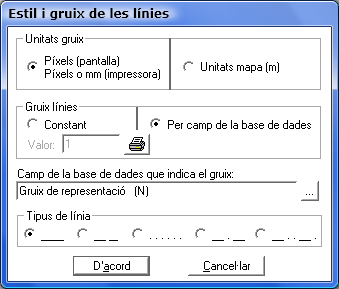
Mitjançant el botó  podreu definir el gruix de les línies, el radi dels punts, etc, en la impressió: gruix automàtic, definint el gruix de cada píxel en pantalla en unitats paper o bé amb una exageració determinada per l'usuari. podreu definir el gruix de les línies, el radi dels punts, etc, en la impressió: gruix automàtic, definint el gruix de cada píxel en pantalla en unitats paper o bé amb una exageració determinada per l'usuari.
Aquest botó només és accessible si s'ha indicat que es desitja el gruix, radi, etc, en unitats "píxels/mm", però no en cas d'indicar que es desitja en unitats mapa ja que no tindria sentit. Aplica tant pel cas de gruixos, radis, etc, constants, com pels casos indicats "per camp de la base de dades".
- Si trieu automàtic, el gruix de les línies en la impressió serà similar al que veieu en pantalla (What You See Is What You Get).
En aquest cas el MiraMon aplicarà una exageració del nombre de píxels usats en la impressora per tal que l'element ocupi el mateix que en pantalla. Per tal que funcioni perfectament, cal tenir correctament establerta l'amplada de la pantalla en mm al MiraMon.par o a la corresponent opció de configuració (per exemple al zoom per escala). Aquest mode ignora el factor d'exageració en imprimir del botó "Mapa | Avançades". És el mode per defecte en radis de punts i nodes ja que un punt de radi 1 a la pantalla habitualment ens va bé que al paper imprès sigui de dimensions similars (el punt és ben visible); també és el mode per defecte per a grandàries de símbols, ja que el símbol sol ocupar uns quants píxels i habitualment voldrem una grandària del símbol similar a la de la pantalla.
- Si trieu en unitats paper:
- Cas de gruix, radi, etc, constant. En aquest cas indicarem, en mm del paper imprès, quin és el gruix, radi, etc, desitjat.
- Cas de gruix, radi, etc, en funció d'un camp de la base de dades (és a dir, per atribut). En aquest cas indicarem quants mm del paper imprès corresponen a cada píxel en pantalla. El MiraMon aplicarà la mateixa proporcionalitat als diferents valors dels camps de la base de dades. Observeu que aquest mode permet, per exemple, definir línies més fines que les que és capaç de dibuixar una pantalla, cosa que en el mode automàtic no és possible; en altres paraules, en mode Automàtic (WYSIWIG) quan s'imprimeix una línia en una impressora es fa imitant el gruix a la pantalla i pot ser que trobem aquest gruix (habitualment un píxel de pantalla ocupa uns 0.3 mm) excessiu des d'un punt de vista estètic convencional. És per això que aquest mode és el mode per defecte en gruix de línies i vores de polígons i s'aplica que 1 píxel de pantalla és 0.2 mm. Aquest mode també ignora, en imprimir, el factor d'exageració especificat a través del botó "Mapa | Avançades".
- Si trieu exageració d'usuari, el programa funciona com en versions anteriors a la v. 5.5, aplicant, en imprimir, el factor d'exageració especificat a través del botó "Mapa | Avançades". Aquesta opció està destinada a obtenir exactament el mateix aspecte imprès per a mapes creats amb aquelles versions en algunes configuracions de certs dispositius d'impressió, però en general no s'aconsella el seu ús.
En sistemes Windows antics noes permetia que les línies de gruix superior a 1 píxeltinguessin altre estil que el sòlid (si s'indicava ungruix més gran que 1 píxel, o el seu equivalent en unitatsmapa, simplement es dibuixava el gruix demanat en estilsòlid). Per altra banda, tingueu en compte que el redibuixatmés ràpid s'obté quan les línies tenen un gruix igual a 1píxel.
Visualització de vectors de tipus polígon:
En els fitxers de tipus polígonel MiraMon permet diverses opcions respecte al color, gruix itipus de línia de les vores dels polígons així com també elcolor i les trames per a omplir els polígons, etc.
El color,gruix i tipus de línia de les vores de polígons funcionaanàlogament al cas dels fitxers de tipus ARC, així com també l'opció de Veure vèrtexs, el Tractament de les dades i les opcions Avançades.
El MiraMon permet omplir elsinteriors dels polígons amb un valor constant (el qual perdefecte és blanc, si bé es pot modificar prement el botó delstres punts) o omplir-los amb un valor indicat per cada objecte (enfunció d'un camp de la taula principal i una taula desimbolització de color determinada). També es permet l'opció de deixar-los senseomplir. Per a més informació, consulteu Taules de simbolització alMiraMon.
Quan la simbolització ésautomàtica, es permet activar l'opció Existents!que indica al MiraMon que efectuï una anàlisi per incloure a lataula automàticament generada (i, per tant, a la llegenda)només aquells elements realment existents a la capa, ambindependència que el camp els contingui. Aquesta opció és útilen efectuar retalls o seleccions d'una capa quesimbolitzem per un camp d'una taula associada quan volemque no apareguin tots els elements del camp sinó només aquellsrealment presents a la capa; per exemple, potser el camp és elde noms de comarca d'un diccionari de comarques però lanostra capa només conté 5 de les 42 comarques possibles. En elcas de camps numèrics aquesta opció té l'efecte de restringir els valorsa usar a aquells utilitzats pels objectes gràfics.
També permet indicar el grau detransparència dels polígons, en percentatge, amb valorscompresos entre el 0 i el 100 %.
El MiraMon també permetomplir els interiors dels polígons amb una trama determinada,així com també assignar diferents colors a les trames. Sipremeu el botó "Trames..." apareixerà lacaixa de diàleg Trames en la qual podeu triarl'estil de la trama i el color de la trama. Per defecteel MiraMon activa l'opció sense trama, de manera quel'interior del polígon queda omplert segons hàgiu triaten l'opció del color per a omplir l'interior delpolígon (no omplir, color constant o color indexat). Per a mésinformació, consulteu Taules desimbolització al MiraMon.
Totes aquestes característiquesde visualització de PUNTS, ARCS i POLÍGONS, poden seremmagatzemades en el fitxer REL a través del botó"Desar" de la caixa de diàleg; la propera vegada queobriu aquesta capa vectorial, les característiques actuals usseran utilitzades com a característiques per defecte i noapareixerà la caixa de diàleg per a definir la simbolització.Per altra banda, cada cop que emmagatzemeu una composició detipus Mapa MiraMon (*.mmm), les característiques devisualització actuals esdevenen les característiques perdefecte, siguin quines siguin les especificades en el fitxerREL. Per a més informació, consulteu Descripció dels formats vectorials a MiraMon iDescripció del format mapa i plantilla aMiraMon.
Nota: És possible quequan feu consultes, de vegades observeu que la informaciórelativa al color de la paleta no és el mateix que lainformació relativa al color en pantalla. Hi ha diversescauses que poden explicar aquest fet:
- El driver dela vostra targeta gràfica no ofereix 16 milions de colors, ono està configurat amb aquestes característiques (mireuquants colors detecta MiraMon en la caràtula d'inici delprograma). En aquest cas el color de pantallas'assemblarà al de la paleta, però en molts casos noserà igual. El problema és tan més evident com menys colorspresenta el vostre sistema. Canvieu de targeta o configureuadequadament el driver.
- L'objectesobre el qual s'informa està "tapat" per unaaltre objecte. Per exemple suposeu que teniu un fitxer depolígons obert sobre un fitxer ràster i consulteu aquestdarrer: el color de pantalla per al píxel seleccionat seràel corresponent al del polígon cobertor.
- L'objecteés un polígon i es representa amb dos colors diferents, unper la vora i un per l'interior. Si un dels doselements, per exemple l'interior, es representa a travésdels colors d'una paleta i l'altre, per exemple lavora, es representa amb color constant, i el puntseleccionat pertany a la vora, obtindrem com a color depantalla el color constant (o el més proper que ens permetila nostra targeta gràfica), el qual serà normalment diferental color que MiraMon informa com a color de paleta del'element. Recordeu que els colors constants de voresi/o interiors es mostren, en forma RGB, en un altre apartatde la informació donada.
- L'elementseleccionat és un vector de polígons estructurats que estemrepresentant sense pintar l'interior. Com que elspolígons estructurats admeten consulta punxant al seuinterior, MiraMon ens informarà del color de paleta de lavora del polígon (si no havíem triat color constant), peròel color de pantalla correspondrà al color que tinguem sotael cursor en el moment de consultar.
- L'elementseleccionat és un vector de línies o de polígons, i fem laconsulta punxant entre dos vèrtexs d'un dels segmentsque delimiten l'objecte. En aquest cas, i degut al'algorisme utilitzat per representar elementsvectorials lineals sobre dispositius ràster com a ara lapantalla, no tots els píxels sobre els quals passal'element lineal són "pintats" amb el color dela línia, sinó només uns quants (aproximadament els queresulten travessats més conspícuament), per evitarregruixir-la excessivament. Això fa que el color de pantallapugui correspondre a un dels píxels per on la línia passaperò on l'algorisme no arriba a pintar el píxel. Enaquest cas, les coordenades X,Y del punt punxat mai no diran"final" ni "intermedi", sinó sempre"calculat".

Cada fitxer vectorial quecarreguem té un rang d'escales a les quals pot servisualitzat. Quan l'escala de visualització és fora delrang, el fitxer no es redibuixa. Això és útil per a amagartemes detallats que altrament podrien fer poc clara lavisualització; també és útil per a dissenyar un Mapa MiraMonen el qual diferents capes apareixen progressivament a mesuraque feu zooms més detallats. Per altra banda, a partird'un cert nivell de zoom detallat, pot ser que desitgeuque alguna capa desaparegui perquè no sigui rellevant aaquella escala (per exemple una capa que contingui els noms depaïsos). El botó  de la caixade visualització de la capa permet accedir a La caixa dediàleg d'Escales la qual permet indicarl'escala més gran (per ex. 1:5000) i la més petita (perex. 1:250000) a les quals desitgem visualitzar el fitxer. Quanl'escala és més gran que la primera quantitat (per ex.1:500) o més petita que la segona (per ex. 1:1000000) elfitxer no serà mostrat. Per a visualitzar en qualsevolsituació, sigui quina sigui l'escala de visualització,indiqueu 0 i 9000000. Els valors fan referència al denominadorde l'escala. Important: l'escala també afecta ala impressió, amb la qual cosa en imprimir podeu trobar-vosque a certes escales apareixen o desapareixen capes, segonscom ho tingueu configurat. de la caixade visualització de la capa permet accedir a La caixa dediàleg d'Escales la qual permet indicarl'escala més gran (per ex. 1:5000) i la més petita (perex. 1:250000) a les quals desitgem visualitzar el fitxer. Quanl'escala és més gran que la primera quantitat (per ex.1:500) o més petita que la segona (per ex. 1:1000000) elfitxer no serà mostrat. Per a visualitzar en qualsevolsituació, sigui quina sigui l'escala de visualització,indiqueu 0 i 9000000. Els valors fan referència al denominadorde l'escala. Important: l'escala també afecta ala impressió, amb la qual cosa en imprimir podeu trobar-vosque a certes escales apareixen o desapareixen capes, segonscom ho tingueu configurat.
 
El MiraMon permet diferentsopcions per al desplaçament dins la finestraprincipal:
- Si polseusobre les fletxes dels extrems de les barres dedesplaçament, avançareu 1 cel·la del mapa en aquelladirecció. La cel·la té la grandària d'un píxel si es té un ràster obert i el mode de gestió és "ràster". En altres casos es calcula una "cel·la virtual" en funció de l'àmbit, etc.
- Si polseu enl'espai entre el botó de la barra de desplaçament i lesfletxes, desplaçareu el mapa en aquella direcció una midaequivalent a tota l'àrea de visualització actual (1"pàgina").
- Si arrossegueu manualment el botó de desplaçament fins allà onus convingui; només heu de tenir present que la mida de lesbarres de desplaçament horitzontal i vertical són unarepresentació de l'amplada i l'alçada delmapa.
- Si s'arrossega directament la visualització i es fa un segon clic allà on convingui.
Amb el teclat podeu obteniraquests desplaçaments utilitzant les següentstecles:
|
1 cel·la |
1 pàgina |
Extrem |
Amunt |
Fletxa |
RePàg o bé Ctrl+Fletxa |
Ctrl+RePàg |
Avall |
Fletxa |
AvPàg o bé Ctrl+Fletxa |
Ctrl+AvPàg |
Esquerra |
Fletxa |
Ctrl+Fletxa |
Inici |
Dreta |
Fletxa |
Ctrl+Fletxa |
Fi |
Si redimensioneu la finestra,l'angle de la imatge que es conserva com a referènciasempre és el superior esquerre.
Si teniu vectors carregats ifeu operacions de desplaçament o de zoom, podeu mantenirpremuda qualsevol de les tecles "Majúscula" (no"Bloc Majús.") per a interrompre el redibuixat devectors a cada nova vista, la qual cosa agilita el procés decentrat en una àrea d'interès del ràster. Per a mésinformació, consulteu Interrompre redibuixat de vectors i WMS/WMTS ambMajúscula del menú "Visualització | Especial".

El MiraMon permet treballar ambmés d'una sessió alhora. Això resulta útil per a comparardos fitxers de la mateixa zona, o el mateix fitxer a diferentescala, etc. Podeu sincronitzar geomètricament les sessionsobertes del MiraMon a través de Sincronitzar totes les sessions delMiraMon del menú Zoom.

El MiraMon permet visualitzar lallegenda de la capa o capes que actualment teniu visibles i/oconsultables a la finestra client. La llegenda mostra el títoli la llegenda del/s fitxers que estigueu visualitzant. Podeuactivar i desactivar aquesta finestra mitjançant la tecla F11o bé mitjançant "Informació | Mostrar llegenda".També es llegeixen i escriuen característiques devisualització i de llegenda en fitxers ràster no IMG, cosa quefacilita el disseny de mapes amb ràsters en formats BMP, etc.Les capes de nodes mostren, a la llegenda, els símbols delsdiferents tipus demanats. Això té utilitats en la comprensiómés fàcil de la topologia vectorial, la correcció dels errorsde digitalització vectorial, etc.
La posició inicial, amplada ialçada de la caixa de la llegenda (X,Y,Ample,Alt) està regidapel paràmetre PosicioDimensioLlegenda del fitxer MiraMon.par,i les unitats es donen en píxels de pantalla. També es permetque la llegenda estigui, per defecte, sempre visible indicanten el MiraMon.par IgnorarMostrarLlegenda=1.
La llegenda inclou totes lescapes obertes sempre i quan en la caixa de diàleg"Canviar ordre i propietats de les capes" percada capa estigui activa l'opció "Visible a lallegenda". L'ordre d'aparició de les capes ala llegenda correspon a l'ordre assignat de les capes a"Canviar ordre i propietats de lescapes".
Per qüestions d'espai, potser que la llegenda no mostri totes les categories. En aquestcas, els botons  permetran navegar a través d'elles (aquest procés noafecta els colors del mapa que esteu visualitzant). També perestalviar espai, el MiraMon no mostra les classes buides a lallegenda dels ràsters: si al REL es descriuen les classes1,2,3 i 255, el MiraMon no mostrarà la caixa de color de lesclasses 0 ni 4-254, a menys que indiqueu el contrari a lacaixa de diàleg "Visualització de la capa en laLLEGENDA". permetran navegar a través d'elles (aquest procés noafecta els colors del mapa que esteu visualitzant). També perestalviar espai, el MiraMon no mostra les classes buides a lallegenda dels ràsters: si al REL es descriuen les classes1,2,3 i 255, el MiraMon no mostrarà la caixa de color de lesclasses 0 ni 4-254, a menys que indiqueu el contrari a lacaixa de diàleg "Visualització de la capa en laLLEGENDA".
A la llegenda, cada capacorrespon a un registre. El MiraMon facilita modificar lespropietats de lescapes des de la llegenda, incorporant les següentscaselles, ubicades al costat del títol de la capa a lallegenda:
 La primera casella pot ser un signe negatiu (indica que la capa està simbolitzada enfunció d'un camp i per tant, que es tracta desimbolització indicada) o bé positiu (indica que lasimbolització és constant). Si premeu sobre aquesta casella,accedireu a la caixa de diàleg "Visualització de lacapa en la llegenda". La segona casella, si estàactivada, indica que la capa és visible. En cascontrari, no es mostrarà la capa a la finestra client. Latercera casella, si està activada, indica que la capa ésconsultable. En últim lloc, trobeu la icona delGeM+ i, per tant, si cliqueu sobre ella, accedireu alGestor Universal de Metadades Geoespacials de la capa. Noteu que es pot obrir el GeM+ des del botó metadades de la llegenda, des de "Eines | Gestor de Metadades" i des de la caixa "Informació | Ràsters/Vectors oberts".En canviar l'estat de"visible" o "consultable" a una capa quepertany a una sèrie cartogràfica, el canvi es propagaautomàticament a tots els fulls oberts de la sèrie.
El botó "Capa...",ubicat sobre les icones anteriors, és especialment útil quandecidiu tornar a mostrar a la llegenda una capa que havíeu fetdesaparèixer. Si no, no hi hauria manera d'accedir-hi(llevat que anéssiu directament a la informació desada al mapacorresponent o que tornéssiu a obrir la capa com a fitxerindividual).
La caixa de llegenda permet feredició de colors perdoble clic sobre qualsevol color que hi aparegui. Aquesta ésuna via alternativa a "Visualització | Canviar color depaleta...", triar una capa de la llista i prémer"Visualització...". Atenció, però: si abans heudemanat reduir el nombre de classes mostrades a la llegenda,el color editat només és aquella "mostra", no tot elrang. Recordeu que si voleu editar un rang de colorssimplement ho heu d'indicar a la caixa corresponent:[34,57].
Pràcticament totes les capesràster i vectorials (estructurades o no) tenen entrada a lallegenda. La llegenda reflecteix els colors i categoriestriades, permet disminuir el nombre de categories a veure(útil en paletes com GRIS256 sobre imatges fotogràfiques o desatèl·lit i en MDE256 sobre MDE). També es pot invertirl'ordre de presentació de les categories (útil en els MDEi corbes de nivell, en què resulta més natural veure les cotesaltes a la part superior de la llegenda). A més, es podenexcloure capes de la llegenda (per exemple uns límitsadministratius que només voleu a tall de referència generalperò no desitgeu que apareguin a la llegenda). Tots aquestsparàmetres es poden modificar des de la caixa de diàlegVisualització de la CAPA en la llegenda a la qual podeuaccedir fent doble clic sobre el signe negatiu o positiu(segons correspongui) ubicat a l'esquerra de l'entradade la capa a la llegenda.
 : :
La caixa de visualització de lacapa en la llegenda permet accedir a la caixa de diàleg"Canviar ordre ipropietats de les capes". Aquesta és una viaalternativa a "Visualització | Canviar ordre i propietatsde les capes".
 : :
La caixa de visualització de lacapa a la llegenda també permet modificar les característiquesde visualització d'un fitxer prement el botó"Visualització",que us portarà directament a la caixa de característiques devisualització general (visualització de vectors polígons, delínies/arcs, etc). Per a més informació en relació a lavisualització general de vectors, consulteu Visualització de vectors. Per als ràsters tambées permet canviar la seva simbolització. Per a més informacióen relació a la visualització general de ràsters, consulteuVisualització de ràsters. Aquesta ésuna via alternativa a "Visualització | Canviar ordre ipropietats de les capes", i triar una capa de la llista iprémer "Visualització...".
Selecció de les categories amostrar:
El MiraMon permet indicar elnombre de categories a mostrar a la llegenda, mostrar lescategories múltiples de certs valors (útil per exemple enModels Digitals d'Elevacions en què volem mostrar, perexemple, les categories múltiples de 200), o bé indicarmanualment els valors i l'ordre de les categories amostrar.
Quan es decideix representarnomés 'n' classes (per exemple en un MDE diem quenomés en volem veure 5) i aquestes presentaven valors de tipusinterval, el MiraMon mostrarà el valor central dels 'n'intervals seleccionats. En cas contrari faria un efecteestrany veure:
[350-449]
[750-849]
:
(ja que no hi ha continuïtat enels intervals, i fer [350-749] seria fals des del punt devista cromàtic) i resulta més natural veure:
400
800
:
Si decidiu triar manualment lescategories a mostrar, haureu de prémer el botó  i accedireu a la caixa de diàleg"Selecció manual delsvalors a representar a la llegenda". Desd'aquesta caixa, podeu esborrar les categories nodesitjades, reordenar-les, etc. i accedireu a la caixa de diàleg"Selecció manual delsvalors a representar a la llegenda". Desd'aquesta caixa, podeu esborrar les categories nodesitjades, reordenar-les, etc.
Si ho desitgeu, podeuinvertir l'ordre de presentació de les categoriesmostrades a la llegenda activant la casella per a aquestafinalitat.
Elements a mostrar:
Amb el MiraMon és possibledonar diversa informació al costat de la simbolització decada classe (entrada) de la llegenda, la qual esrepresenta amb el mateix color, gruix de línia, icona, etc,que els elements que apareixen a la pantalla devisualització:
- L'índexde color (el color de la taula de simbolització de coloramb el qual es pinta la classe). Naturalment, aquestaentrada no apareixerà mai quan no té sentit, com per exempleen la simbologia de punts a través demetafitxers.
- El valor(numèric o categoria) en el fitxer (el valor del píxelen una imatge radiomètrica [0,255], la cota de la corba denivell, nom de la comarca, etc). Quan el nombre de valors éssuperior al de colors de la paleta, el valor mostrat és enrealitat un rang de valors (en un MDE pot ser [350-449],[450-549], etc). Com en el cas anterior, això només aplica atipus de capa on això tingui sentit.
- La descripció de la categoria
A més, també permet mostrarels camps sensedades, així com les entradesbuides, si activeu les opcionscorresponents.
Podeu fer que es vegi qualsevold'elles independentment, tot i que algunes no tenen sentit(per exemple, un MDE no té descripció de categories i no esmostrarà res més que l'índex de color i el valor numèric)o bé són redundants (per exemple, els índexs de color i elsvalors numèrics en les imatges byte).
 o o  : :
Si premeu sobre el botó"Títolcapa" o "Títol sèrie" si estracta d'una sèrie cartogràfica, accedireu a la caixa dediàleg "Nous títols de la capa" o"Nous títols de la sèrie", segonscorrespongui, des d'on podreu definir el títol de lacapa/sèrie així com també el títol de la capa/sèrie que voleuque es visualitzi a la llegenda.
 : :
Si premeu el botó"Avançades" accedireu a la caixa de diàlegd'opcions avançades de la llegenda, des d'on podreudefinir diverses opcions de la visualització de la capa a lallegenda. Aquestes opcions varien en funció del tipus defitxer que es tracti, tal i com es mostra acontinuació:
- Fitxers estructuratsd'arcs i fitxers no estructurats de línies:
Quan en un fitxer de tipusarc/línia el color dels arcs/línies no és constant, sinóindicat per un camp de la base de dades i el gruix delsarcs/línies està indicat també per un camp de la base dedades, les opcions avançades de la simbolització de lacapa a la llegenda permeten definir el color desimbolització del gruix dels arcs/línies, el qual pot serun color definit per l'usuari o bé un dels colorsutilitzats a la taula de simbolització de color delsarcs/línies. A més, en cas de tractar-se d'un campnumèric amb valors reals, podeu triar el nombre de dígitsdecimals a mostrar.
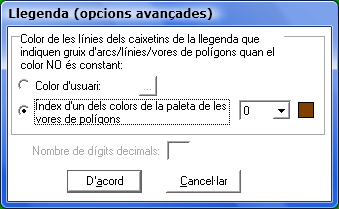 Per exemple, en un fitxerde tipus ARC que simbolitza les carreteres es pot volerutilitzar un color per a cada carretera i a més, un gruixper a cada tipus de via (autopista, autovia, carreteracomarcal, etc). A la llegenda, el MiraMon farà servir duesentrades per a simbolitzar la capa: per una banda,apareixerà el llistat de totes les carreteres amb un colordiferent per a cadascuna d'elles i per una altra bandaapareixerà la simbolització del gruix de cada tipus devia. En aquest segon cas, el MiraMon permet triar, a travésdel botó "Avançades", el color a utilitzar en lasimbolització del tipus de via (del gruix dels arcs). Perexemple, podeu triar un color d'usuari (qualsevolcolor), o bé podeu triar un dels colors utilitzats en lasimbolització del nom de la via (per exemple, la via quemés apareix en la representació).
- Fitxers estructurats depolígons:
En el cas de fitxersestructurats de tipus polígon el MiraMon permet, anàlogamental cas de fitxers d'arcs i línies, definir el color desimbolització del gruix dels polígons, el qual pot ser uncolor definit per l'usuari o bé un dels colorsutilitzats a la taula de simbolització de color delspolígons. Per a més informació i exemples, mireul'apartat anterior.
Per una altra banda, quanen fitxers de polígons ompliu els interiors d'aquestsamb un color indicat per un camp de la base de dades i lesvores dels polígons també estan indicades per un camp dela base de dades, el MiraMon permet definir, en l'opciód'"Avançades", el color amb què voleuenquadrar el caixetí que simbolitza els colorsd'omplir els polígons. Per exemple, en la basecartogràfica de comarques es vol simbolitzar les voresdels polígons que defineixen les comarques amb un colordiferent per a cadascuna d'elles i a més, es volomplir l'interior de la comarca amb un color diferenten funció de la província a la qual pertany lacomarca.
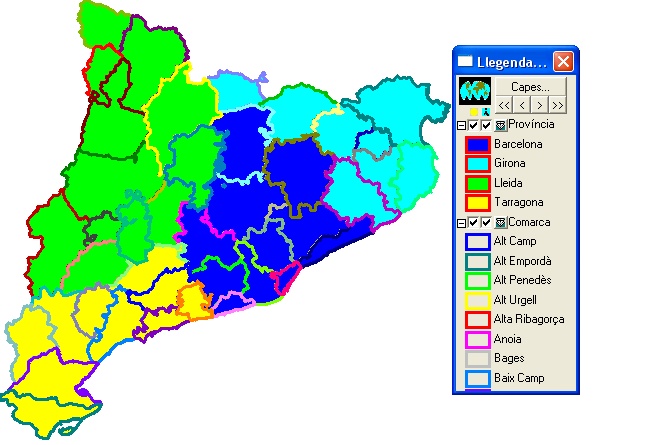 A l'exemple anteriors'ha simbolitzat la vora del caixetí que indica elcolor d'omplir el polígon amb color vermell, que enconcret correspon al color número 4 de la taula desimbolització de les vores de les comarques, si bé tambées pot simbolitzar amb un color d'usuari, sense vora obé amb el color mateix de l'interior del polígon. Encas de tractar-se d'un camp numèric de valors reals,podreu definir el nombre de dígits decimals.
- Fitxers ràster:
En el cas de fitxer detipus ràster, en les opcions avançades podreu definir elnombre de dígits decimals si es tracta d'un campnumèric de tipus real.
Control de la llegenda des delsfitxers MMM i REL:
Per una certa capa, hi hadiversos paràmetres que determinen com es veurà cada aspectesimbolitzable (color, trames, gruixos, etc) a la llegenda.Cada paràmetre dels que es mostren a continuació està preceditde les lletres que defineixen l'aspecte simbolitzable enqüestió. Per tal de simplificar l'explicació i no fer-lamassa repetitiva, posem el text "SMB_" abans de cadaparàmetre, si bé aquest text s'ha de substituir, perexemple, per "Color_" quan es tracta del color per aomplir els polígons o el color dels arcs o de les línies; per"ColorVores_" quan es tracta del color de les voresde polígons; per "Gruixos_" quan l'aspectesimbolitzable és el gruix dels arcs/línies o vores depolígons, etc.
- SMB_VisibleALleg -> 1: Sí; 0:No
- SMB_TitolLlegenda-> Títol que voleu queaparegui a la llegenda, típicament més curt que el títolcomplet.
- SMB_CategAMostrar -> Tipus de selecció de lescategories a mostrar: N: quan l'usuari indica elnombre de categories; MULTIPLES: quan l'usuaridefineix que el nombre de categories a mostrar ha de sermúltiple d'un valor; MANUALS: quan l'usuariindica manualment els valors i l'ordre de les categoriesa mostrar.
- SMB_N_ClassesLleg ->Nombre de classes que voleu veure. Típicament, seran totesles classes (podeu indicar "-1" si no sabeu elnombre exacte), però per a una imatge de grisos o un MDEpoden ser, per exemple, 10 classes. Aquest paràmetre éssubstituït per
- "SMB_N_EntradesManuals" quanl'usuari indica manualment els valors i acontinuació del paràmetre s'indica totes lesentrades manuals amb l'ordre que l'usuari hadefinit.
- "SMB_MultiplesDe" si l'usuariha definit que el nombre de categories a mostrar ha deser múltiple d'un valor i a continuació delparàmetre s'indica el valor desitjat.
- SMB_InvertOrdPresentColorLleg -> 1:Inverteix l'ordre de presentació; 0: no hofa.
- SMB_MostrarIndColorLleg -> 1:Mostral'índex de color de la classe a la llegenda; 0:no ho fa.
- SMB_MostrarValColorLleg -> 1:Mostra elvalor (o rang de valors) de la classe a la llegenda.;0: no ho fa.
- SMB_MostrarCatColorLleg -> 1:Mostra ladescripció de la classe (si n'hi ha) a la llegenda;0: no ho fa.
- SMB_MostrarNODATA -> 1:Mostra unacategoria corresponent als valors sensedades; 0: no hofa.
- SMB_MostrarEntradesBuides -> 1:Mostrauna categoria corresponent a les entrades buides; 0:no ho fa.
Control de la llegenda des del fitxerMiraMon.par:
El següent paràmetre afecta lescapes de les quals ni el MMM ni el REL no indiquen elsparàmetres de l'apartat anterior. Es pot modificarposteriorment a l'inici del programa a través de"Informació | Opcions per defecte a la llegenda"(però no afectaran les capes ja obertes).
- MostrarIndColLleg -> Ens diu què fer quanestic obrint un fitxer i existeixen classes a mostrar peròni el MMM ni el REL no especifiquen el valor de"SMB_MostrarIndColorLleg". 1:Mostral'índex de color de la classe a la llegenda; 0:no ho fa.
Opcions perdefecte:
Aquest apartat recull lesopcions per defecte que pren el MiraMon si no indiqueuMostrarIndColLleg a MiraMon.par.
Aquest apartat és important sies vol entendre ben bé què fa el programa per defecte. Elsnúmeros tenen aclariments al peu de la taula.
| RÀSTERS |
Índex de color |
Valor |
Descripció de lacategoria |
| Si es tracta d'unràster temàtic de tipus byte, bit, short, long,etc, que presenti llegenda al REL. |
Sí (1) |
No |
Sí |
| Si es tracta d'unaimatge byte de valors continus (imatges de sensorsòptics o electrònics) i no hi ha llegenda alREL. |
No (2) |
Sí |
- |
| Si es tracta d'unaimatge short o unsigned short de valors continus(NOAA) o MDT short(MDE, MDP, ...) i no hi ha llegenda al REL. |
Sí (3) |
Sí |
- |
| Capa de valors reals(valors de tipus float, com ara temperatura) ino hi ha llegenda al REL. |
Sí(3) |
Sí |
- |
| Capa de valors long i no hi hallegenda al REL |
Sí(3) |
Sí |
- |
| Combinacions RGB |
- |
- |
- |
| Fitxers JPEG, JPEG 2000, MrSID, BMP,DIB, etc. |
- |
- |
- |
| VECTORS |
Índex de color |
Valor |
Descripció de lacategoria |
| Atribut string a DVC o camp'C' a DBF; colors constants |
- |
- |
- |
| Atribut numèric. No lligat a tesaurus(inclou tots els VEC) |
Sí(3) |
Sí |
- |
| Atribut numèric. Lligat a tesaurus |
Sí(4) |
No |
Sí |
(1)S'activa segons el valor per defecte deMostrarIndColLleg a MiraMon.par. Per a fitxers byte ibit és coincident amb els valors de les cel·les, per la qualcosa no s'aconsella activar "Valor" en aquestcas. En imatges short, unsigned short o long, pot tenir sentit activar"Índex de color", "Valor" i"Descripció de la categoria".
(2) Nos'activa perquè es redundant amb "Valor". Espermet activar la redundància per a propòsits docents (perexemple, mostrar MDE byte en zones d'altitud inferior a256 m). Les categories no existeixen.
(3)S'activa segons el valor per defecte deMostrarIndColorLleg a MiraMon.par, però es recomanaactivar-lo perquè normalment els valors són diferentsals de "Valor". Les categories noexisteixen.
(4) Com 3, peròles categories existeixen.

|


